标签:windows 一个 版本 修改 not account img 网上 打开文件
我们在写博客的时候,经常会插入一些代码块,博客园自带了一些代码块的插入风格。
但是,如果想让自己的代码块显示的比较 "fashion",需要使用相应的插件。
使用插件后,代码块效果如下:
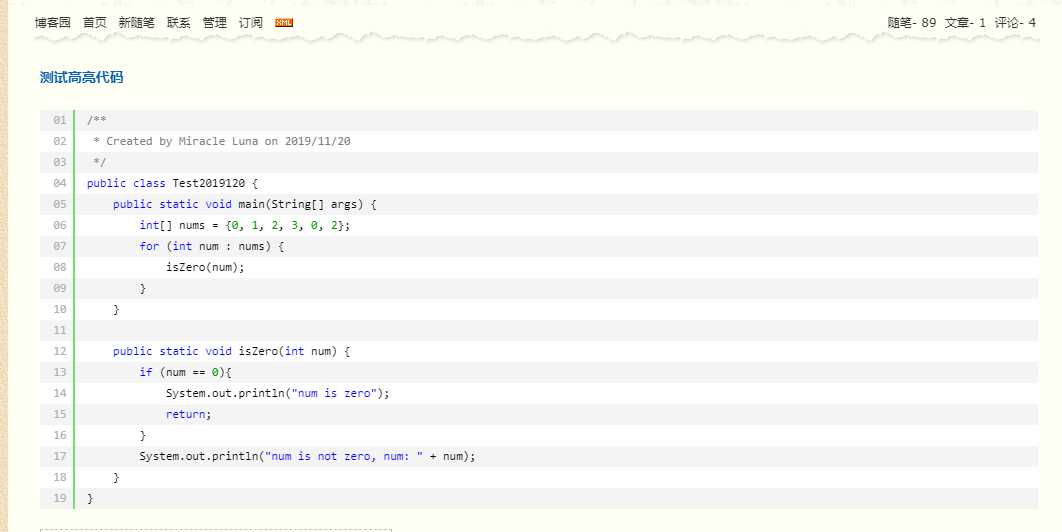
Windows Live Writer 在2012年就停止了更新,Open Live Writer 是由 Windows Live Writer 更名而来。
Open Live Writer 是由微软推出的一款能够免费使用的博客写作软件,主要为用户提供博客在线撰写和编辑功能。
我们可以使用 Open Live Writer进行编辑博客。
在Open Live Writer 官网上下载,官网地址如下(点击 DOWNLOAD 即可下载):
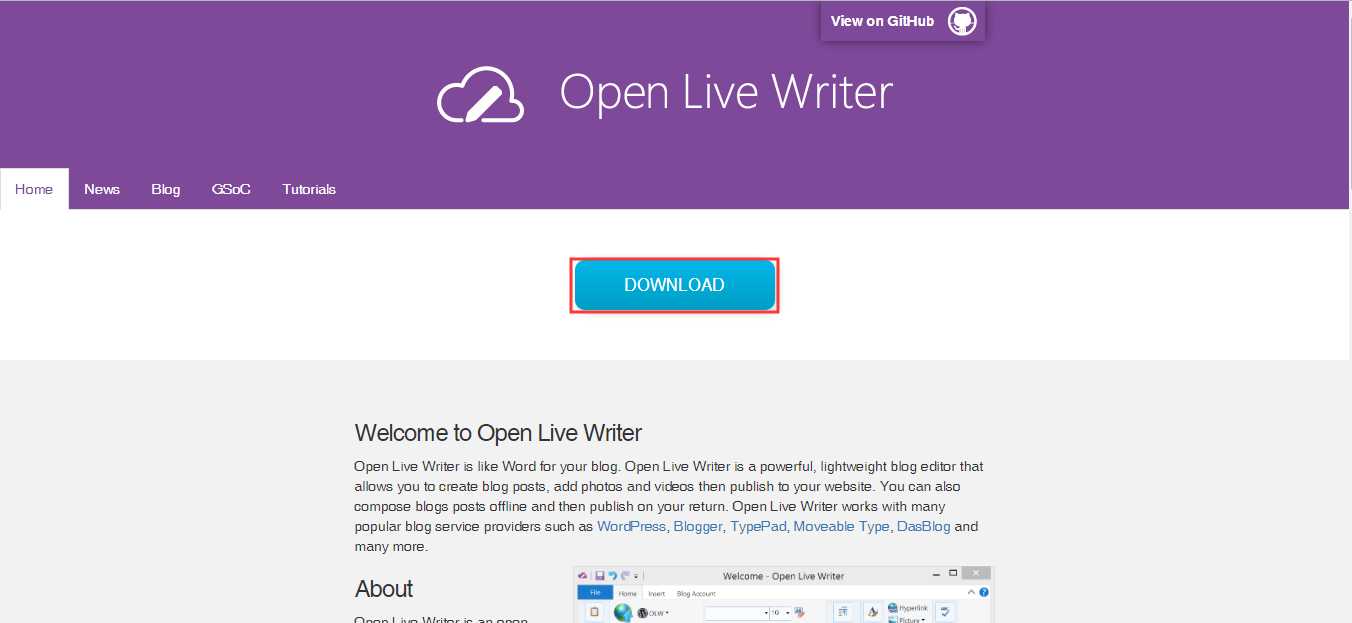
下载到的是一个 exe 可执行文件:

1)双击 OpenLiveWriterSetup.exe 文件,开始安装,事前需要进行一些必要的配置。点击“Next”
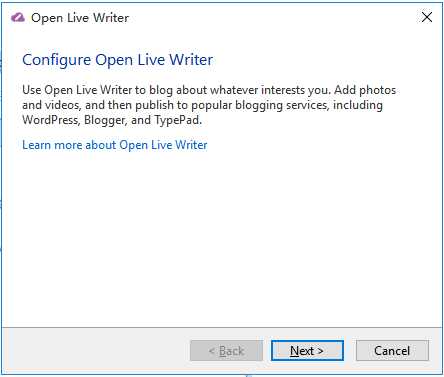
2)选择“Other services” ,点击“Next”
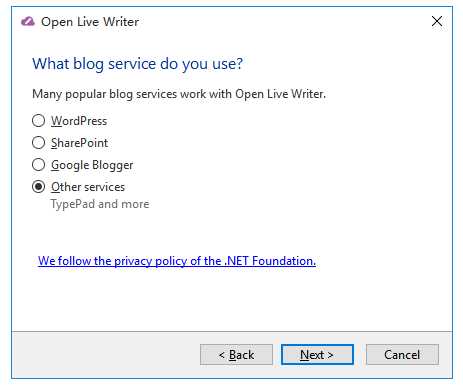
3)填写自己的博客园的 URL地址,用户名,密码,勾选 “Remember my password”,点击“Next”
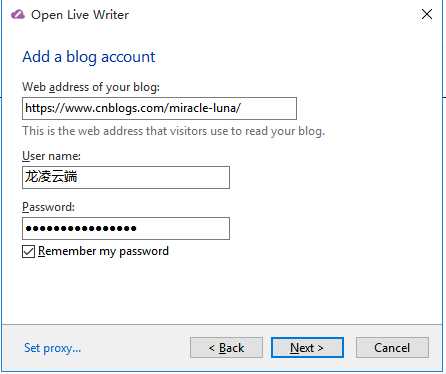
4)设置博客的昵称,点击“Finsh”,即完成 Open Live Writer 的安装
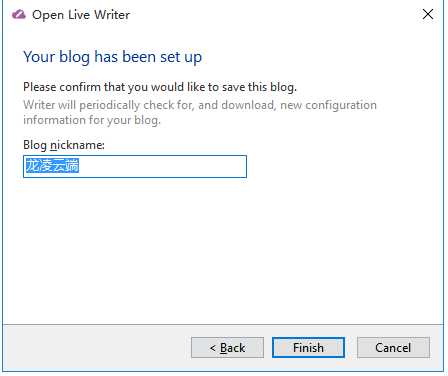
5)安装完成后,在桌面上会生成一个 Open Live Writer 的图标
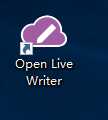
6)双击图标,打开该工具,会发现自己博客的一些主题设置不会直接显示出来。
需要在 Blog Account 页签中,点击“Update theme” 进行更新主题
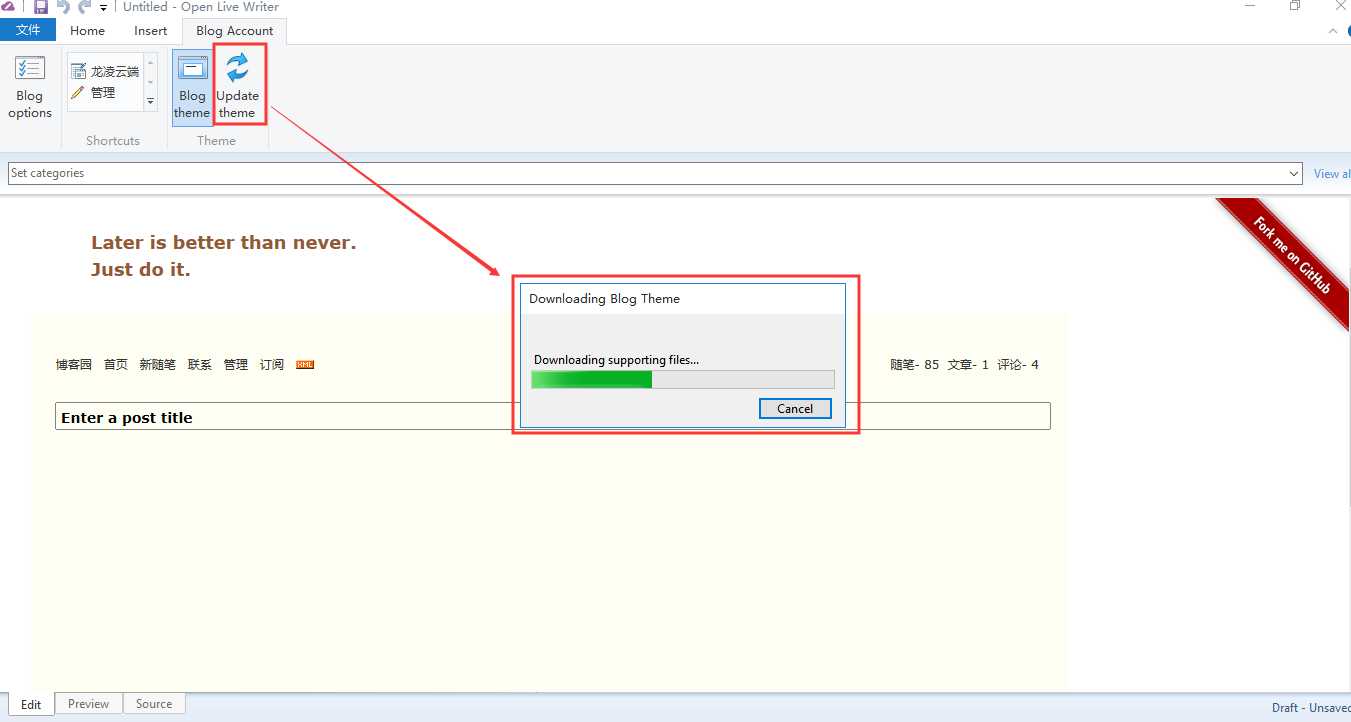
更新主题后,看到实际的效果如下:
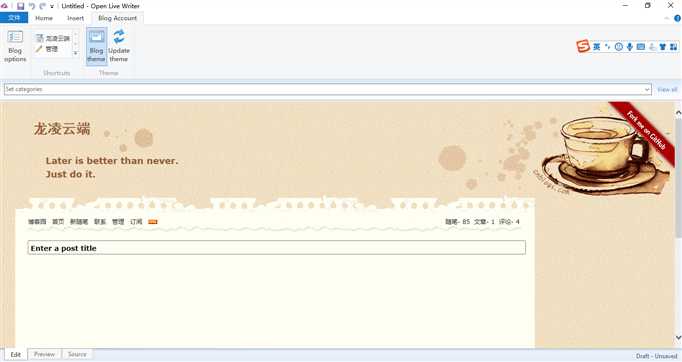
至此,即可通过 Open Live Writer 进行编辑博客。
但是,想要让插入的代码块,显示高亮,需要安装插件。
在网上找了很久代码块高亮显示的插件,此处提供一款亲测有效的插件。
我传到个人百度网盘(可以免费下载)
链接:https://pan.baidu.com/s/1V0S3skqfA0Mxt8DFbwbY2g
提取码:583i
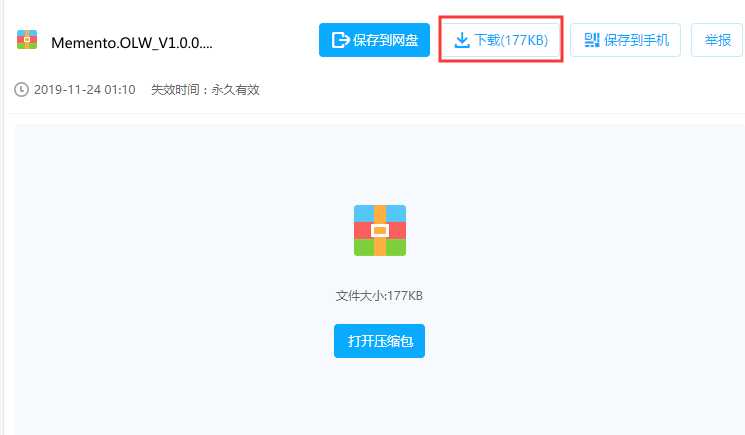
在 C:\Users\Administrator\AppData\Local\OpenLiveWriter\app-0.6.2\ 目录下,创建一个名为 Plugins 的文件夹。
(本人使用的是 Win 10 系统,根据实际情况,找到 Open Live Writer的安装目录)
下载的插件文件解压后,看到如下几个文件,双击运行批处理文件 DeployDDL.bat 文件,即可完成插件配置:
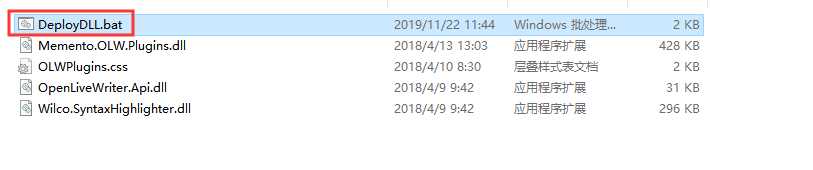
执行批处理文件后,可以在上述 Plugins 目录下, 看到如下两个 dll 文件,说明批处理文件执行成功:
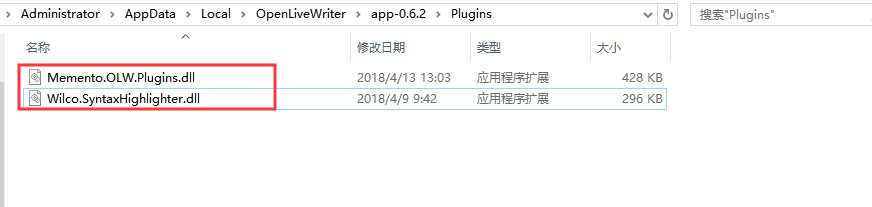
重启(关闭,并重新打开) Open Live Writer 工具,在 Insert 页签中,即可看到 OLW Plugins 插件的图标。
在编辑博客,需要插入代码块的时候,点击此插件,选择 “SyntaxHightlighter(推荐)”,如下方式,插入相应的代码块即可。
(此时,在Open Live Writer工具中,不能看到代码的高亮效果,需要发布到博客园中,才可以看到效果)
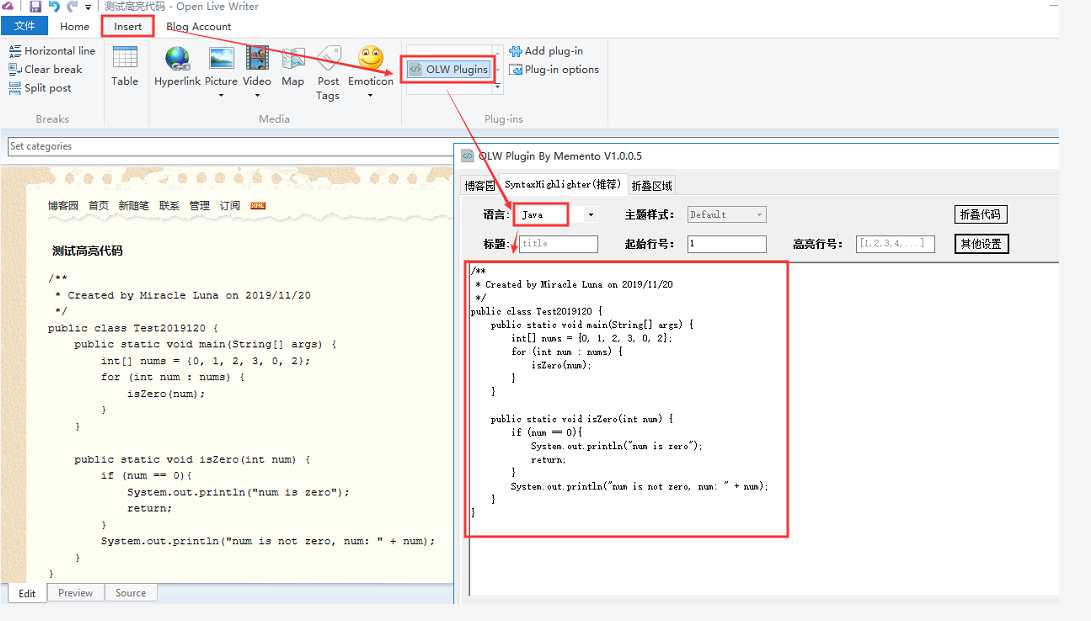
编辑完成后,在 Home 页签,点击 Publish,即可将在 Open Live Writer 工具中编辑的博客,发布到博客园中。
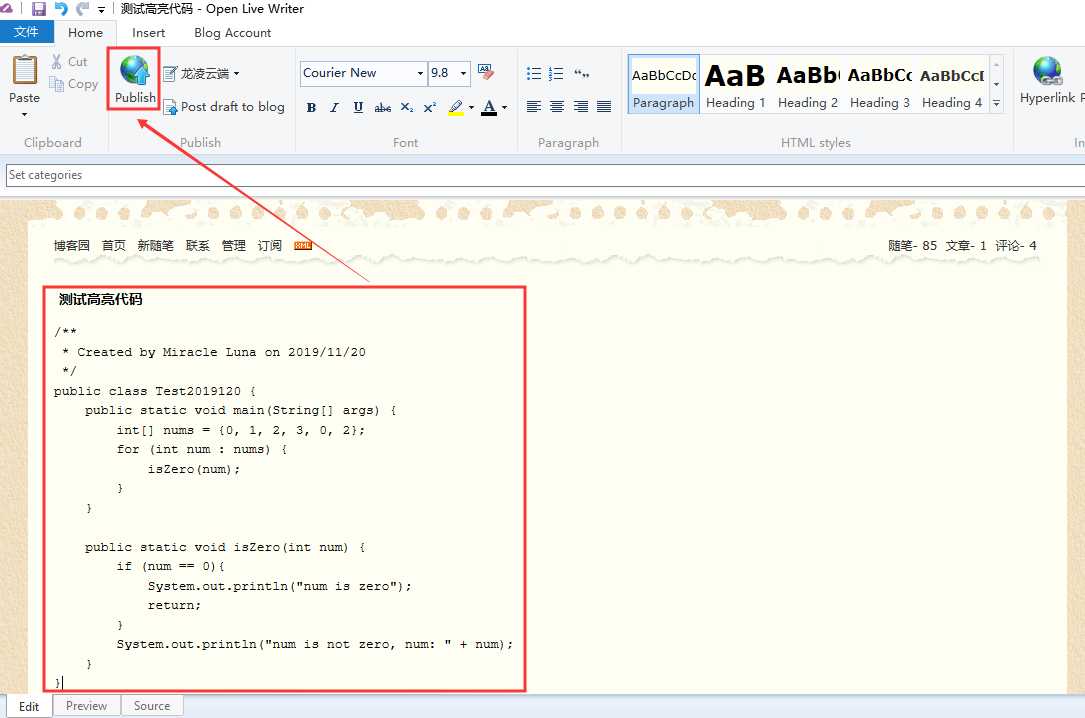
最终,发布到博客园中的高亮效果如下:
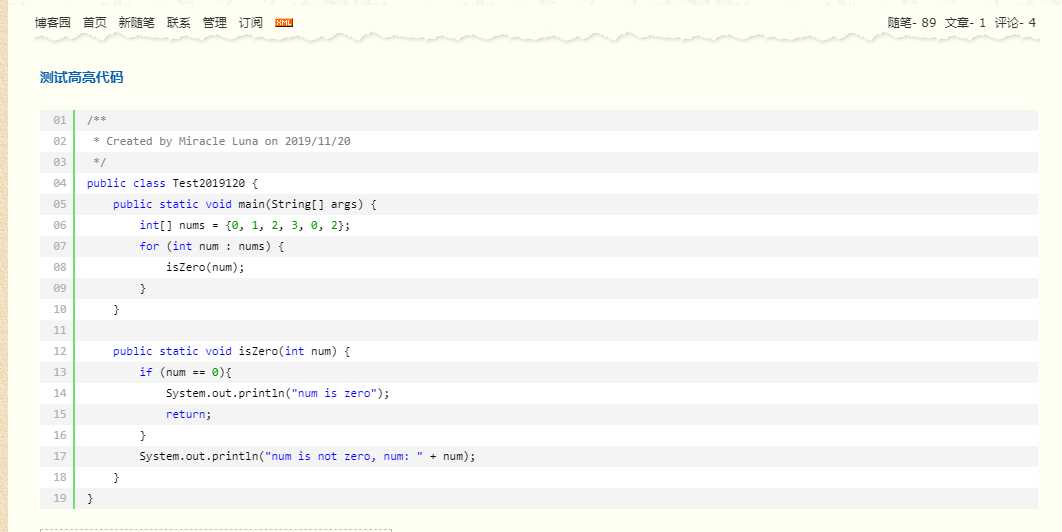
代码高亮的插件,如果没有百度网盘的童鞋,下载比较麻烦的话。
也可以在如下地址中下载:
https://www.cnblogs.com/memento/p/5995173.html
点击红框中的超链接,即可下载到
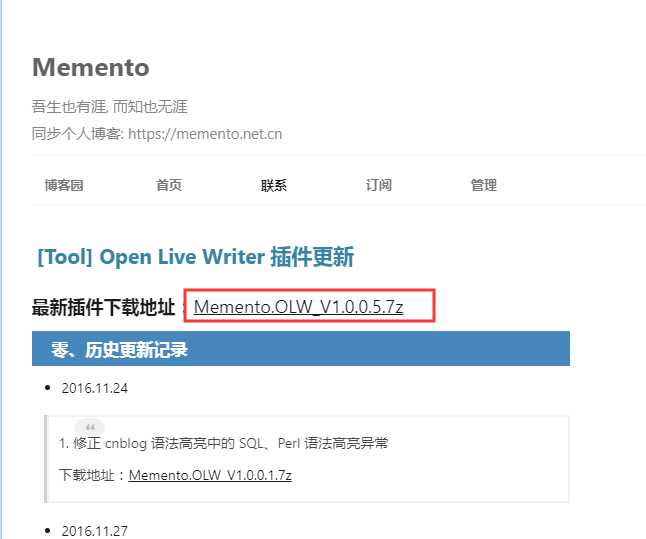
通过这种方式下载到的OLW V1.0.0.5.7版本,需要解压后,修改一下批处理文件 DeployDLL.bat 。
用NotePad++ 或者记事本打开文件 DeployDLL.bat,第 12 行处修改一下,增加红框中的 Plugins. 即可
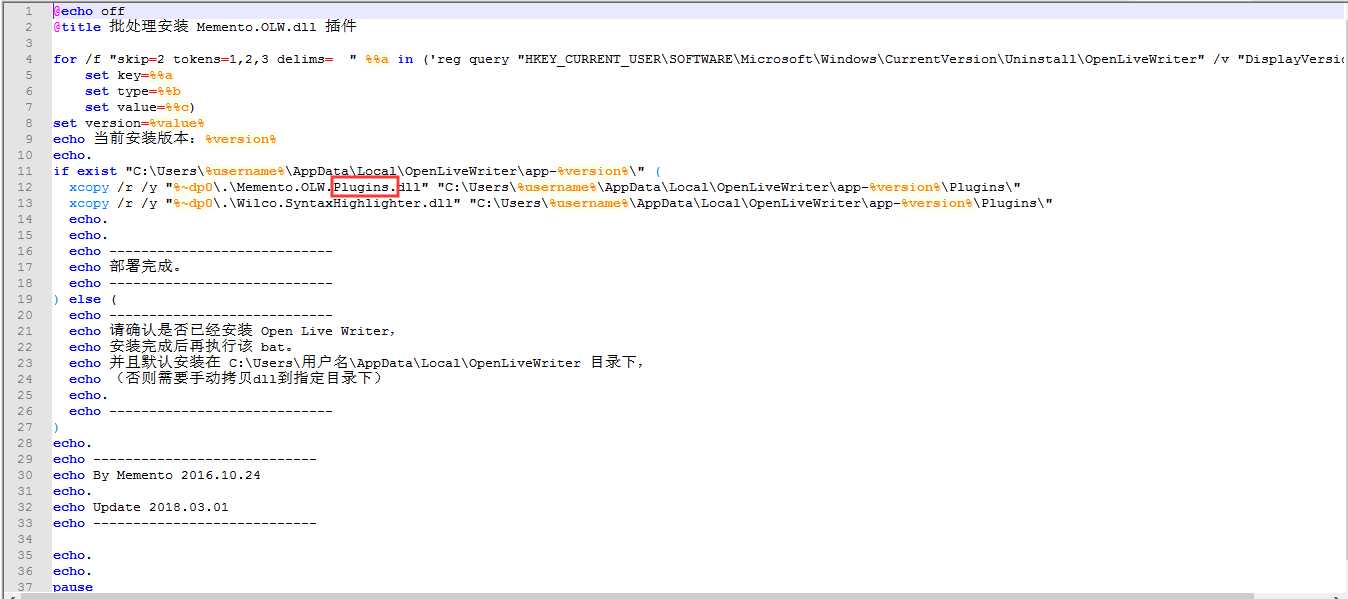
PS:
希望能对大家有所帮助,谢谢!
博客园 Open Live Writer 博客编辑工具&代码高亮显示插件 安装使用说明
标签:windows 一个 版本 修改 not account img 网上 打开文件
原文地址:https://www.cnblogs.com/miracle-luna/p/11921130.html